Jak zrobić FPS ze wsparciem AI w Unity
Strzelanki pierwszoosobowe (FPS) to podgatunek gier strzelanek, w których gracz jest sterowany z perspektywy pierwszej osoby.
Aby stworzyć grę FPS w Unity będziemy potrzebować kontrolera gracza, szeregu przedmiotów (w tym przypadku broni) i wrogów.
Krok 1: Utwórz kontroler odtwarzacza
Tutaj stworzymy kontroler, z którego będzie korzystał nasz odtwarzacz.
- Utwórz nowy obiekt gry (Obiekt gry -> Utwórz pusty) i nadaj mu nazwę "Player"
- Utwórz nową kapsułę (obiekt gry -> obiekt 3D -> kapsuła) i przenieś ją do obiektu "Player"
- Usuń komponent Capsule Collider z Capsule i zmień jego położenie na (0, 1, 0)
- Przesuń kamerę główną do obiektu "Player" i zmień jej położenie na (0, 1,64, 0)
- Utwórz nowy skrypt, nazwij go "SC_CharacterController" i wklej w nim poniższy kod:
SC_CharacterController.cs
using UnityEngine;
[RequireComponent(typeof(CharacterController))]
public class SC_CharacterController : MonoBehaviour
{
public float speed = 7.5f;
public float jumpSpeed = 8.0f;
public float gravity = 20.0f;
public Camera playerCamera;
public float lookSpeed = 2.0f;
public float lookXLimit = 45.0f;
CharacterController characterController;
Vector3 moveDirection = Vector3.zero;
Vector2 rotation = Vector2.zero;
[HideInInspector]
public bool canMove = true;
void Start()
{
characterController = GetComponent<CharacterController>();
rotation.y = transform.eulerAngles.y;
}
void Update()
{
if (characterController.isGrounded)
{
// We are grounded, so recalculate move direction based on axes
Vector3 forward = transform.TransformDirection(Vector3.forward);
Vector3 right = transform.TransformDirection(Vector3.right);
float curSpeedX = canMove ? speed * Input.GetAxis("Vertical") : 0;
float curSpeedY = canMove ? speed * Input.GetAxis("Horizontal") : 0;
moveDirection = (forward * curSpeedX) + (right * curSpeedY);
if (Input.GetButton("Jump") && canMove)
{
moveDirection.y = jumpSpeed;
}
}
// Apply gravity. Gravity is multiplied by deltaTime twice (once here, and once below
// when the moveDirection is multiplied by deltaTime). This is because gravity should be applied
// as an acceleration (ms^-2)
moveDirection.y -= gravity * Time.deltaTime;
// Move the controller
characterController.Move(moveDirection * Time.deltaTime);
// Player and Camera rotation
if (canMove)
{
rotation.y += Input.GetAxis("Mouse X") * lookSpeed;
rotation.x += -Input.GetAxis("Mouse Y") * lookSpeed;
rotation.x = Mathf.Clamp(rotation.x, -lookXLimit, lookXLimit);
playerCamera.transform.localRotation = Quaternion.Euler(rotation.x, 0, 0);
transform.eulerAngles = new Vector2(0, rotation.y);
}
}
}- Dołącz skrypt SC_CharacterController do obiektu "Player" (zauważysz, że dodał on także inny komponent o nazwie Character Controller, zmieniając jego środkową wartość na (0, 1, 0))
- Przypisz kamerę główną do zmiennej kamery gracza w SC_CharacterController
Kontroler odtwarzacza jest teraz gotowy:
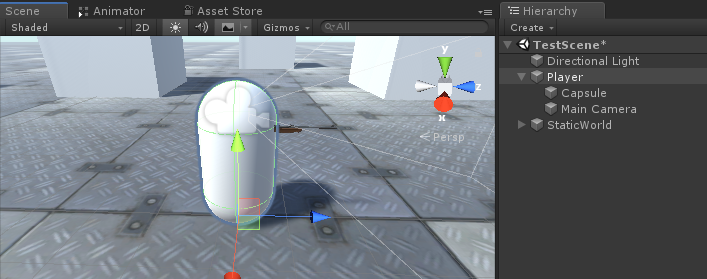
Krok 2: Utwórz system broni
System broni gracza będzie składał się z 3 elementów: menedżera broni, skryptu broni i skryptu pocisku.
- Utwórz nowy skrypt, nadaj mu nazwę "SC_WeaponManager" i wklej w nim poniższy kod:
SC_WeaponManager.cs
using UnityEngine;
public class SC_WeaponManager : MonoBehaviour
{
public Camera playerCamera;
public SC_Weapon primaryWeapon;
public SC_Weapon secondaryWeapon;
[HideInInspector]
public SC_Weapon selectedWeapon;
// Start is called before the first frame update
void Start()
{
//At the start we enable the primary weapon and disable the secondary
primaryWeapon.ActivateWeapon(true);
secondaryWeapon.ActivateWeapon(false);
selectedWeapon = primaryWeapon;
primaryWeapon.manager = this;
secondaryWeapon.manager = this;
}
// Update is called once per frame
void Update()
{
//Select secondary weapon when pressing 1
if (Input.GetKeyDown(KeyCode.Alpha1))
{
primaryWeapon.ActivateWeapon(false);
secondaryWeapon.ActivateWeapon(true);
selectedWeapon = secondaryWeapon;
}
//Select primary weapon when pressing 2
if (Input.GetKeyDown(KeyCode.Alpha2))
{
primaryWeapon.ActivateWeapon(true);
secondaryWeapon.ActivateWeapon(false);
selectedWeapon = primaryWeapon;
}
}
}- Utwórz nowy skrypt, nazwij go "SC_Weapon" i wklej w nim poniższy kod:
SC_Weapon.cs
using System.Collections;
using UnityEngine;
[RequireComponent(typeof(AudioSource))]
public class SC_Weapon : MonoBehaviour
{
public bool singleFire = false;
public float fireRate = 0.1f;
public GameObject bulletPrefab;
public Transform firePoint;
public int bulletsPerMagazine = 30;
public float timeToReload = 1.5f;
public float weaponDamage = 15; //How much damage should this weapon deal
public AudioClip fireAudio;
public AudioClip reloadAudio;
[HideInInspector]
public SC_WeaponManager manager;
float nextFireTime = 0;
bool canFire = true;
int bulletsPerMagazineDefault = 0;
AudioSource audioSource;
// Start is called before the first frame update
void Start()
{
bulletsPerMagazineDefault = bulletsPerMagazine;
audioSource = GetComponent<AudioSource>();
audioSource.playOnAwake = false;
//Make sound 3D
audioSource.spatialBlend = 1f;
}
// Update is called once per frame
void Update()
{
if (Input.GetMouseButtonDown(0) && singleFire)
{
Fire();
}
if (Input.GetMouseButton(0) && !singleFire)
{
Fire();
}
if (Input.GetKeyDown(KeyCode.R) && canFire)
{
StartCoroutine(Reload());
}
}
void Fire()
{
if (canFire)
{
if (Time.time > nextFireTime)
{
nextFireTime = Time.time + fireRate;
if (bulletsPerMagazine > 0)
{
//Point fire point at the current center of Camera
Vector3 firePointPointerPosition = manager.playerCamera.transform.position + manager.playerCamera.transform.forward * 100;
RaycastHit hit;
if (Physics.Raycast(manager.playerCamera.transform.position, manager.playerCamera.transform.forward, out hit, 100))
{
firePointPointerPosition = hit.point;
}
firePoint.LookAt(firePointPointerPosition);
//Fire
GameObject bulletObject = Instantiate(bulletPrefab, firePoint.position, firePoint.rotation);
SC_Bullet bullet = bulletObject.GetComponent<SC_Bullet>();
//Set bullet damage according to weapon damage value
bullet.SetDamage(weaponDamage);
bulletsPerMagazine--;
audioSource.clip = fireAudio;
audioSource.Play();
}
else
{
StartCoroutine(Reload());
}
}
}
}
IEnumerator Reload()
{
canFire = false;
audioSource.clip = reloadAudio;
audioSource.Play();
yield return new WaitForSeconds(timeToReload);
bulletsPerMagazine = bulletsPerMagazineDefault;
canFire = true;
}
//Called from SC_WeaponManager
public void ActivateWeapon(bool activate)
{
StopAllCoroutines();
canFire = true;
gameObject.SetActive(activate);
}
}- Utwórz nowy skrypt, nazwij go "SC_Bullet" i wklej w nim poniższy kod:
SC_Bullet.cs
using System.Collections;
using UnityEngine;
public class SC_Bullet : MonoBehaviour
{
public float bulletSpeed = 345;
public float hitForce = 50f;
public float destroyAfter = 3.5f;
float currentTime = 0;
Vector3 newPos;
Vector3 oldPos;
bool hasHit = false;
float damagePoints;
// Start is called before the first frame update
IEnumerator Start()
{
newPos = transform.position;
oldPos = newPos;
while (currentTime < destroyAfter && !hasHit)
{
Vector3 velocity = transform.forward * bulletSpeed;
newPos += velocity * Time.deltaTime;
Vector3 direction = newPos - oldPos;
float distance = direction.magnitude;
RaycastHit hit;
// Check if we hit anything on the way
if (Physics.Raycast(oldPos, direction, out hit, distance))
{
if (hit.rigidbody != null)
{
hit.rigidbody.AddForce(direction * hitForce);
IEntity npc = hit.transform.GetComponent<IEntity>();
if (npc != null)
{
//Apply damage to NPC
npc.ApplyDamage(damagePoints);
}
}
newPos = hit.point; //Adjust new position
StartCoroutine(DestroyBullet());
}
currentTime += Time.deltaTime;
yield return new WaitForFixedUpdate();
transform.position = newPos;
oldPos = newPos;
}
if (!hasHit)
{
StartCoroutine(DestroyBullet());
}
}
IEnumerator DestroyBullet()
{
hasHit = true;
yield return new WaitForSeconds(0.5f);
Destroy(gameObject);
}
//Set how much damage this bullet will deal
public void SetDamage(float points)
{
damagePoints = points;
}
}Teraz zauważysz, że skrypt SC_Bullet zawiera pewne błędy. Dzieje się tak, ponieważ mamy jeszcze jedną rzecz do zrobienia, czyli zdefiniowanie interfejsu IEntity.
Interfejsy w C# są przydatne, gdy trzeba się upewnić, że skrypt, który ich używa, ma zaimplementowane określone metody.
Interfejs IEntity będzie miał jedną metodę, którą jest ApplyDamage, która później zostanie użyta do zadawania obrażeń wrogom i naszemu graczowi.
- Utwórz nowy skrypt, nazwij go "SC_InterfaceManager" i wklej w nim poniższy kod:
SC_InterfaceManager.cs
//Entity interafce
interface IEntity
{
void ApplyDamage(float points);
}Konfigurowanie menedżera broni
Menedżer broni to obiekt znajdujący się pod głównym obiektem kamery i zawierający całą broń.
- Utwórz nowy obiekt GameObject i nadaj mu nazwę "WeaponManager"
- Przesuń menedżera broni do głównej kamery gracza i zmień jego położenie na (0, 0, 0)
- Dołącz skrypt SC_WeaponManager do "WeaponManager"
- Przypisz kamerę główną do zmiennej kamery gracza w SC_WeaponManager
Konfigurowanie karabinu
- Przeciągnij i upuść model broni na scenę (lub po prostu utwórz kostkę i rozciągnij ją, jeśli nie masz jeszcze modelu).
- Przeskaluj model tak, aby jego rozmiar odpowiadał wielkości Kapsuły Gracza
W moim przypadku będę korzystał z robionego na zamówienie modelu karabinu (BERGARA BA13):
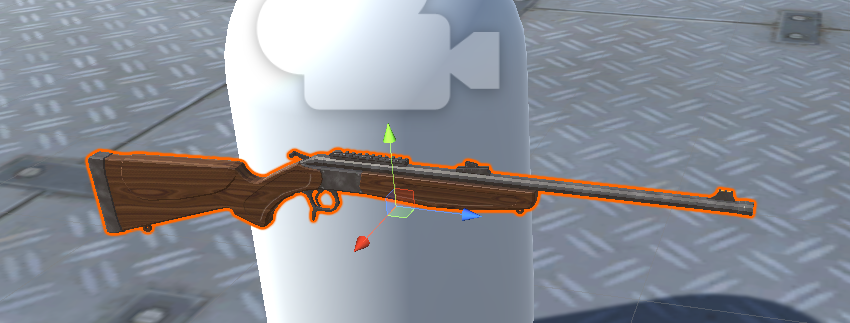
- Utwórz nowy obiekt GameObject i nadaj mu nazwę "Rifle", a następnie przenieś do niego model karabinu
- Przesuń obiekt "Rifle" do obiektu "WeaponManager" i umieść go przed kamerą w następujący sposób:
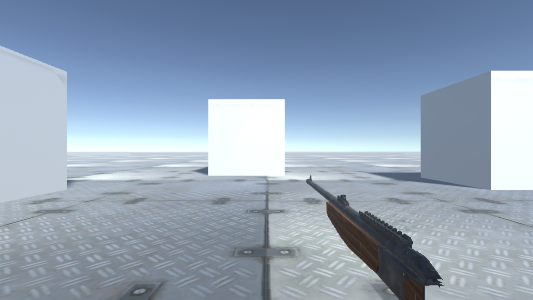
Aby naprawić przycinanie obiektu, po prostu zmień bliską płaszczyznę przycinania kamery na mniejszą (w moim przypadku ustawiłem ją na 0,15):

Dużo lepiej.
- Dołącz skrypt SC_Weapon do obiektu karabinu (zauważysz, że dodał on także komponent źródła dźwięku, jest on potrzebny do odtworzenia dźwięku wystrzału i ponownego załadowania dźwięku).
Jak widać, SC_Weapon ma 4 zmienne do przypisania. Możesz od razu przypisać zmienne audio Fire i Reload, jeśli masz w projekcie odpowiednie klipy audio.
Zmienna Bullet Prefab zostanie wyjaśniona w dalszej części tego samouczka.
Na razie przypiszemy po prostu zmienną Fire point:
- Utwórz nowy obiekt GameObject, zmień jego nazwę na "FirePoint" i przenieś go do obiektu Rifle Object. Umieść go tuż przed lufą lub lekko w środku, jak poniżej:
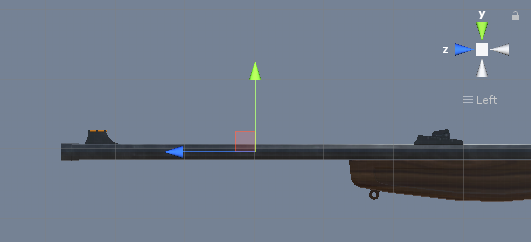
- Przypisz transformację FirePoint do zmiennej punktu ognia w SC_Weapon
- Przypisz karabin do zmiennej broni dodatkowej w skrypcie SC_WeaponManager
Konfigurowanie pistoletu maszynowego
- Zduplikuj obiekt karabinu i zmień jego nazwę na pistolet maszynowy
- Wymień znajdujący się w nim model pistoletu na inny model (w moim przypadku użyję wykonanego na zamówienie modelu TAVOR X95)
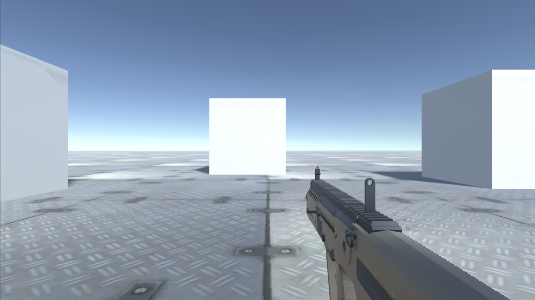
- Przesuń transformację Fire Point, aż będzie pasować do nowego modelu
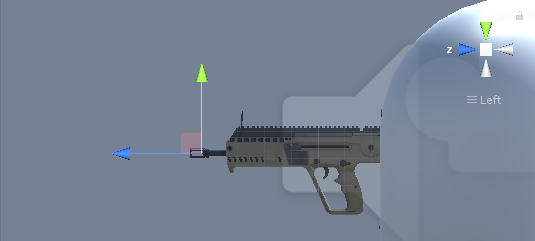
- Przypisz pistolet maszynowy do zmiennej broni podstawowej w skrypcie SC_WeaponManager

Konfigurowanie prefabrykatu pocisku
Gotowy pocisk będzie się pojawiał zgodnie z szybkostrzelnością broni i będzie korzystał z Raycastu, aby wykryć, czy w coś trafił i zadać obrażenia.
- Utwórz nowy obiekt GameObject i nadaj mu nazwę "Bullet"
- Dodaj do niego komponent Trail Renderer i zmień jego zmienną Time na 0,1.
- Ustaw krzywą Szerokość na niższą wartość (np. Początek 0,1 i koniec 0), aby dodać szlak o spiczastym wyglądzie
- Utwórz nowy materiał i nadaj mu nazwę bullet_trail_material i zmień jego Shader na Particles/Additive
- Przypisz nowo utworzony materiał do renderera szlaku
- Zmień kolor renderera szlaku na inny (np. Początek: jasny pomarańczowy Koniec: ciemniejszy pomarańczowy)

- Zapisz obiekt Bullet w Prefab i usuń go ze Sceny.
- Przypisz nowo utworzony prefabrykat (przeciągnij i upuść z widoku projektu) do zmiennej prefabrykatu pocisku karabinu i pistoletu maszynowego
Pistolet maszynowy:
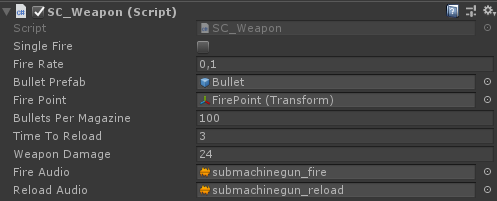
Karabin:
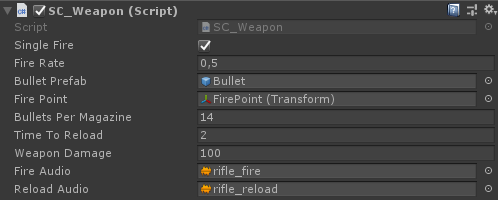
Broń jest już gotowa.
Krok 3: Utwórz sztuczną inteligencję wroga
Wrogowie będą prostymi kostkami, które podążają za Graczem i atakują, gdy znajdą się wystarczająco blisko. Będą atakować falami, a każda fala będzie miała więcej wrogów do wyeliminowania.
Konfigurowanie sztucznej inteligencji wroga
Poniżej stworzyłem 2 odmiany Kostki (lewa jest przeznaczona dla żywej instancji, a prawa pojawi się po zabiciu wroga):
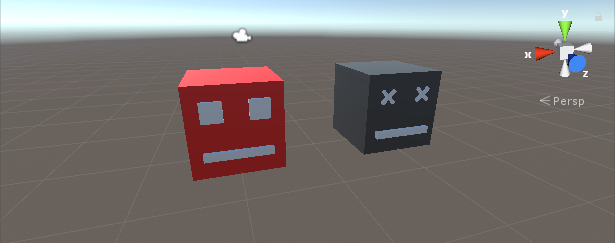
- Dodaj komponent Rigidbody zarówno do instancji martwych, jak i żywych
- Zapisz martwą instancję w prefabrykacie i usuń ją ze sceny.
Teraz żywa instancja będzie potrzebowała kilku dodatkowych komponentów, aby móc poruszać się po poziomie gry i zadawać obrażenia Graczowi.
- Utwórz nowy skrypt i nadaj mu nazwę "SC_NPCEnemy", a następnie wklej w nim poniższy kod:
SC_NPCEnemy.cs
using UnityEngine;
using UnityEngine.AI;
[RequireComponent(typeof(NavMeshAgent))]
public class SC_NPCEnemy : MonoBehaviour, IEntity
{
public float attackDistance = 3f;
public float movementSpeed = 4f;
public float npcHP = 100;
//How much damage will npc deal to the player
public float npcDamage = 5;
public float attackRate = 0.5f;
public Transform firePoint;
public GameObject npcDeadPrefab;
[HideInInspector]
public Transform playerTransform;
[HideInInspector]
public SC_EnemySpawner es;
NavMeshAgent agent;
float nextAttackTime = 0;
// Start is called before the first frame update
void Start()
{
agent = GetComponent<NavMeshAgent>();
agent.stoppingDistance = attackDistance;
agent.speed = movementSpeed;
//Set Rigidbody to Kinematic to prevent hit register bug
if (GetComponent<Rigidbody>())
{
GetComponent<Rigidbody>().isKinematic = true;
}
}
// Update is called once per frame
void Update()
{
if (agent.remainingDistance - attackDistance < 0.01f)
{
if(Time.time > nextAttackTime)
{
nextAttackTime = Time.time + attackRate;
//Attack
RaycastHit hit;
if(Physics.Raycast(firePoint.position, firePoint.forward, out hit, attackDistance))
{
if (hit.transform.CompareTag("Player"))
{
Debug.DrawLine(firePoint.position, firePoint.position + firePoint.forward * attackDistance, Color.cyan);
IEntity player = hit.transform.GetComponent<IEntity>();
player.ApplyDamage(npcDamage);
}
}
}
}
//Move towardst he player
agent.destination = playerTransform.position;
//Always look at player
transform.LookAt(new Vector3(playerTransform.transform.position.x, transform.position.y, playerTransform.position.z));
}
public void ApplyDamage(float points)
{
npcHP -= points;
if(npcHP <= 0)
{
//Destroy the NPC
GameObject npcDead = Instantiate(npcDeadPrefab, transform.position, transform.rotation);
//Slightly bounce the npc dead prefab up
npcDead.GetComponent<Rigidbody>().velocity = (-(playerTransform.position - transform.position).normalized * 8) + new Vector3(0, 5, 0);
Destroy(npcDead, 10);
es.EnemyEliminated(this);
Destroy(gameObject);
}
}
}- Utwórz nowy skrypt, nazwij go "SC_EnemySpawner" i wklej w nim poniższy kod:
SC_EnemySpawner.cs
using UnityEngine;
using UnityEngine.SceneManagement;
public class SC_EnemySpawner : MonoBehaviour
{
public GameObject enemyPrefab;
public SC_DamageReceiver player;
public Texture crosshairTexture;
public float spawnInterval = 2; //Spawn new enemy each n seconds
public int enemiesPerWave = 5; //How many enemies per wave
public Transform[] spawnPoints;
float nextSpawnTime = 0;
int waveNumber = 1;
bool waitingForWave = true;
float newWaveTimer = 0;
int enemiesToEliminate;
//How many enemies we already eliminated in the current wave
int enemiesEliminated = 0;
int totalEnemiesSpawned = 0;
// Start is called before the first frame update
void Start()
{
//Lock cursor
Cursor.lockState = CursorLockMode.Locked;
Cursor.visible = false;
//Wait 10 seconds for new wave to start
newWaveTimer = 10;
waitingForWave = true;
}
// Update is called once per frame
void Update()
{
if (waitingForWave)
{
if(newWaveTimer >= 0)
{
newWaveTimer -= Time.deltaTime;
}
else
{
//Initialize new wave
enemiesToEliminate = waveNumber * enemiesPerWave;
enemiesEliminated = 0;
totalEnemiesSpawned = 0;
waitingForWave = false;
}
}
else
{
if(Time.time > nextSpawnTime)
{
nextSpawnTime = Time.time + spawnInterval;
//Spawn enemy
if(totalEnemiesSpawned < enemiesToEliminate)
{
Transform randomPoint = spawnPoints[Random.Range(0, spawnPoints.Length - 1)];
GameObject enemy = Instantiate(enemyPrefab, randomPoint.position, Quaternion.identity);
SC_NPCEnemy npc = enemy.GetComponent<SC_NPCEnemy>();
npc.playerTransform = player.transform;
npc.es = this;
totalEnemiesSpawned++;
}
}
}
if (player.playerHP <= 0)
{
if (Input.GetKeyDown(KeyCode.Space))
{
Scene scene = SceneManager.GetActiveScene();
SceneManager.LoadScene(scene.name);
}
}
}
void OnGUI()
{
GUI.Box(new Rect(10, Screen.height - 35, 100, 25), ((int)player.playerHP).ToString() + " HP");
GUI.Box(new Rect(Screen.width / 2 - 35, Screen.height - 35, 70, 25), player.weaponManager.selectedWeapon.bulletsPerMagazine.ToString());
if(player.playerHP <= 0)
{
GUI.Box(new Rect(Screen.width / 2 - 85, Screen.height / 2 - 20, 170, 40), "Game Over\n(Press 'Space' to Restart)");
}
else
{
GUI.DrawTexture(new Rect(Screen.width / 2 - 3, Screen.height / 2 - 3, 6, 6), crosshairTexture);
}
GUI.Box(new Rect(Screen.width / 2 - 50, 10, 100, 25), (enemiesToEliminate - enemiesEliminated).ToString());
if (waitingForWave)
{
GUI.Box(new Rect(Screen.width / 2 - 125, Screen.height / 4 - 12, 250, 25), "Waiting for Wave " + waveNumber.ToString() + " (" + ((int)newWaveTimer).ToString() + " seconds left...)");
}
}
public void EnemyEliminated(SC_NPCEnemy enemy)
{
enemiesEliminated++;
if(enemiesToEliminate - enemiesEliminated <= 0)
{
//Start next wave
newWaveTimer = 10;
waitingForWave = true;
waveNumber++;
}
}
}- Utwórz nowy skrypt, nadaj mu nazwę "SC_DamageReceiver" i wklej w nim poniższy kod:
SC_DamageReceiver.cs
using UnityEngine;
public class SC_DamageReceiver : MonoBehaviour, IEntity
{
//This script will keep track of player HP
public float playerHP = 100;
public SC_CharacterController playerController;
public SC_WeaponManager weaponManager;
public void ApplyDamage(float points)
{
playerHP -= points;
if(playerHP <= 0)
{
//Player is dead
playerController.canMove = false;
playerHP = 0;
}
}
}- Dołącz skrypt SC_NPCEnemy do żywej instancji wroga (zauważysz, że dodano kolejny komponent o nazwie NavMesh Agent, który jest potrzebny do poruszania się po NavMesh)
- Przypisz niedawno utworzony prefabrykat martwej instancji do zmiennej Npc Dead Prefab
- Dla Fire Point utwórz nowy GameObject, przenieś go do żywej instancji wroga i umieść nieco przed instancją, a następnie przypisz go do zmiennej Fire Point:
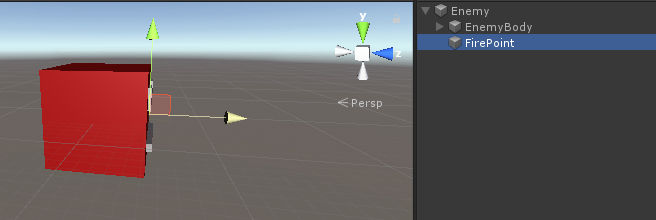
- Na koniec Zapisz żywą instancję w Prefab i usuń ją ze Sceny.
Konfigurowanie generatora wrogów
Przejdźmy teraz do SC_EnemySpawner. Skrypt ten będzie odradzał wrogów falami, a także wyświetlał pewne informacje o interfejsie użytkownika na ekranie, takie jak HP gracza, aktualna amunicja, liczba wrogów pozostałych w bieżącej fali itp.
- Utwórz nowy obiekt GameObject i nadaj mu nazwę "_EnemySpawner"
- Dołącz do niego skrypt SC_EnemySpawner
- Przypisz nowo utworzoną sztuczną inteligencję wroga do zmiennej Enemy Prefab
- Przypisz poniższą teksturę do zmiennej tekstury Crosshair
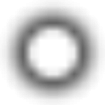
- Utwórz kilka nowych GameObjects i umieść je wokół Sceny, a następnie przypisz je do tablicy Punktów Spawnu
Zauważysz, że pozostała jeszcze jedna zmienna do przypisania, a mianowicie zmienna Player.
- Dołącz skrypt SC_DamageReceiver do instancji Player
- Zmień tag instancji Player na "Player"
- Przypisz zmienne Kontrolera Gracza i Menedżera Broni w SC_DamageReceiver
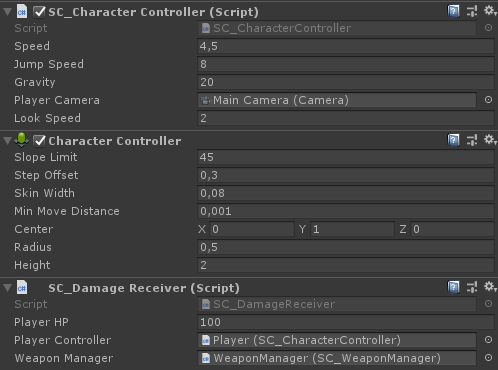
- Przypisz instancję gracza do zmiennej Player w SC_EnemySpawner
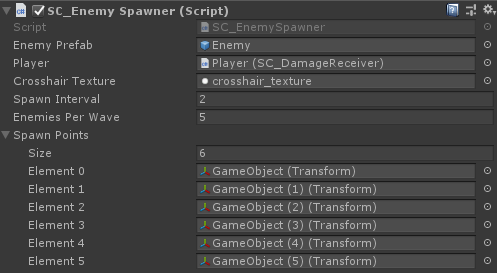
I na koniec, musimy wbudować NavMesh w naszą scenę, aby wroga sztuczna inteligencja mogła nawigować.
Nie zapomnij także oznaczyć każdego statycznego obiektu na scenie jako statycznego nawigacji przed wypaleniem NavMesh:
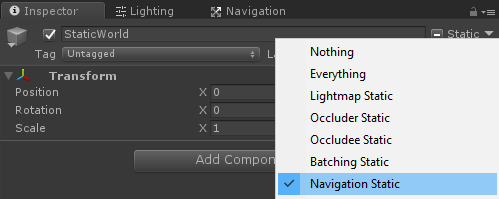
- Przejdź do okna NavMesh (Okno -> AI -> Nawigacja), kliknij zakładkę Pieczenie, a następnie kliknij przycisk Piecz. Po upieczeniu NavMesh powinien wyglądać mniej więcej tak:
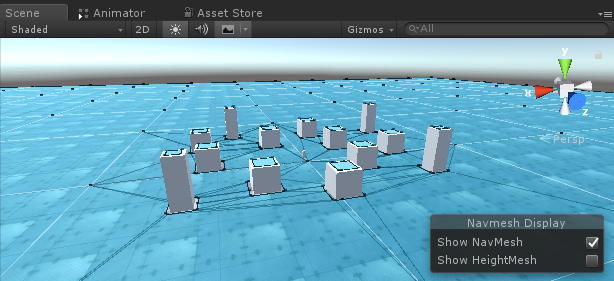
Teraz czas nacisnąć przycisk Play i przetestować:
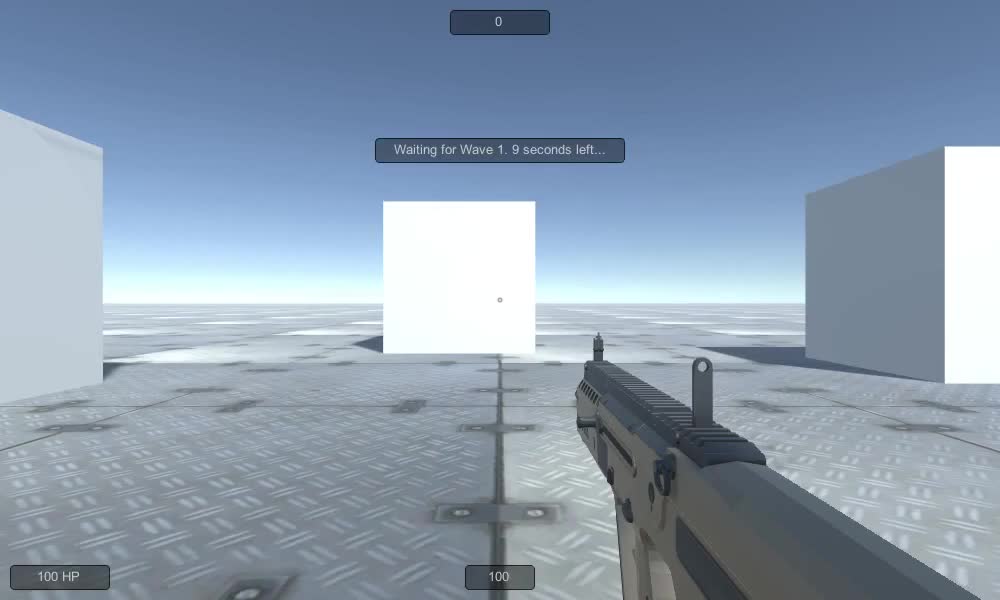
Wszystko działa zgodnie z oczekiwaniami!